我的e家無線路由器設(shè)置(我的e家路由器怎么設(shè)置無線網(wǎng)絡(luò))
一、我的e家無線路由器設(shè)置
1、首先如果有個我的e家無線路由器,那么就先把電源接通,然后插上網(wǎng)線,進線插在wan口(一般是藍色口),然后跟電腦連接的網(wǎng)線就隨便插哪一個lan口啦,做好這些工作后,然后你會看到路由器后面有個地址跟帳號密碼,連接好后在瀏覽器輸入在路由器看到的地址,一般是192.168.1.1(當(dāng)然如果你家是用電話線上網(wǎng)那就還要多準(zhǔn)備一個調(diào)制調(diào)解器,俗稱“貓”)
2、然后進入,輸入相應(yīng)的帳號跟密碼,一般新買來的都是admin
3、確實后進入操作界面,你會在左邊看到一個設(shè)置向?qū)ВM擊進入(一般的都是自動彈出來的)
4、進入設(shè)置向?qū)Ы缑?
5、點擊下一步,進入上網(wǎng)方式設(shè)置,我們可以看到有三種上網(wǎng)方式的選擇,如果你家是撥號的話那么就用PPPoE。動態(tài)IP一般電腦直接插上網(wǎng)絡(luò)就可以用的,上層有DHCP服務(wù)器的。靜態(tài)IP一般是專線什么的,也可能是小區(qū)帶寬等,上層沒有DHCP服務(wù)器的,或想要固定IP的。因為我撥號所以選擇pppoe。
6、選擇PPPOE撥號上網(wǎng)就要填上網(wǎng)帳號跟密碼,這個應(yīng)該大家都明白,開通寬帶都會有帳號跟,填進去就OK啦
7、然后下一步后進入到的是無線設(shè)置,我們可以看到信道、模式、安全選項、SSID等等,一般SSID就是一個名字,你可以隨便填,然后模式大多用11bgn.無線安全選項我們要選擇wpa-psk/wpa2-psk,這樣安全,免得輕意讓人家破解而蹭網(wǎng)。
8、下一步就設(shè)置成功啦,點擊完成,路由器會自動重啟,這時候你耐心等待吧。成功后出現(xiàn)的'界面。
延伸閱讀:無線網(wǎng)絡(luò)加密
一般我們常見的無線加密方式有三種:WEP加密、WPA加密和WPA2加密。需要特別說明的是,三種無線加密方式對無線網(wǎng)絡(luò)傳輸速率的影響也不盡相同。由于IEEE802.11n標(biāo)準(zhǔn)不支持以WEP加密(或TKIP加密算法)單播密碼的高吞吐率,所以如果用戶選擇了WEP加密方式或WPA-PSK/WPA2-PSK加密方式的TKIP算法,無線傳輸速率將會自動降至11g水平(理論值54Mbps,實際測試成績20Mbps左右)。
現(xiàn)在用戶使用的基本上都是11n無線產(chǎn)品(150M或300M),那么無線加密方式只能選擇WPA-PSK/WPA2-PSK的AES算法加密,否則無線傳輸速率將會自動降低。而如果用戶使用的是11g,那么三種加密方式都可以很好的兼容,但我們不建議大家選擇WEP這種較老且更容易破解的加密方式。
修改默認的用戶名和密碼
有的用戶可能不設(shè)置好無線加密后,我們需要修改無線路由器默認的登錄用戶名和密碼。為什么要這么做呢?原因很簡單,因為同一型號甚至同一廠商的無線路由器在出廠時所設(shè)置的默認用戶名和密碼幾乎都是一樣的。因此,只要有經(jīng)驗的用戶只需嘗試幾次就可以輕松進入無線路由的Web配置界面,從而控制你的無線網(wǎng)絡(luò)。因此修改默認用戶名和密碼也是保護無線網(wǎng)絡(luò)安全所必須的。
二、我的e家路由器怎么設(shè)置無線網(wǎng)絡(luò)
路由器設(shè)置方法如下:
以tp-link路由器為例介紹192.168.1.1 路由器設(shè)置方法,如果你使用的是其他品牌的路由器,也不用擔(dān)心 ,請雖然路由器品牌、路由器型號不同,但是路由器設(shè)置方法都是基本一樣的。
路由器設(shè)置步驟1:把路由器連接到外網(wǎng) 連接好線路
據(jù)入戶寬帶線路的不同,路由器可以分為網(wǎng)線、電話線、光纖三種接入方式。連接方法請參考下圖:
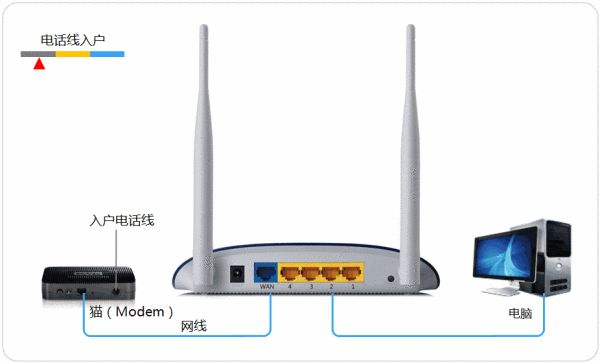
物理接線示意圖注意:寬帶線一定要連接到WAN口,WAN口顏色與LAN口一般不同,電腦連接1\2\3\4任意一個端口。
連接好線路之后,請檢查對應(yīng)的接口指示燈常亮或閃爍,如果指示燈不亮,請點擊::網(wǎng)線接上了指示燈卻不亮怎么辦?
路由器設(shè)置步驟2:打開192.168.1.1登錄頁面,

打開電腦桌面上的IE瀏覽器,清空地址欄并輸入路由器管理IP地址192.168.1.1,回車后彈出登錄框。
注意:部分路由器使用tplogin.cn登錄,路由器的具體管理地址建議在殼體背面的標(biāo)貼上查看。
2、登錄192.168.1.1路由器管理界面
初次進入路由器管理界面,為了保障您的設(shè)備安全,需要設(shè)置管理路由器的密碼,請根據(jù)界面提示進行設(shè)置。如下圖:

注意:部分路由器需要輸入管理用戶名、密碼,均輸入admin即可。路由器配置步驟:1.假設(shè)貓不帶路由器,路由器要設(shè)置成“PPPOE撥號”,用辦理寬帶時給的帳號和密碼,注意區(qū)分“大小寫字母”2.電腦的本地連接設(shè)置為“自動獲得IP地址、自動獲得DNS服務(wù)器地址”3.電腦不能再撥號,如果有寬帶連接,一定要禁用
三、e代家園路由器怎么設(shè)置
現(xiàn)在上網(wǎng)越來越便宜了,電信推出了一個我的e家套餐,可是有很多網(wǎng)友會問我的e家無線路由器怎么設(shè)置的問題,下面是我為大家?guī)淼膃代家園路由器怎么設(shè)置,希望能幫助到大家。
e代家園路由器怎么設(shè)置
我們要進入無線路由器設(shè)置,進入無線路由器的賬號和密碼,就在我的e家無線路由器的背面,翻過來就看見了。
打開瀏覽器,在地址欄輸入路由器登陸地址,不同品牌的登陸地址不同,但絕大多數(shù)都是192.168.0.1或192.168.1.1(請查看路由器背面標(biāo)簽或路由器說明書)。
輸入登陸用戶名及密碼,默認用戶名密碼請查看路由器背面標(biāo)簽或說明書。
切換到【網(wǎng)絡(luò)】標(biāo)簽下的【W(wǎng)LAN配置】,√選【射頻開關(guān)】,在SSID-1名稱中輸入一個字符串,然后點擊【確定】按鈕,無線功能就啟用了。
啟用無線功能后選擇加密方式,我選擇了一個比較簡單的加密方式,64位WEP,口令設(shè)置為admin,要是鄰居有同行,能破解這個口令,我也不介意和他共享,呵呵。做完這些后,我就可以用筆記本上的無線網(wǎng)卡搜索到這個SSID了,也可以用筆記本實現(xiàn)PPPOE的ADSL撥號。看來無線路由器的無線功能已經(jīng)正常了,接下來就是路由器了。
在無線路由器管理界面中切換到“網(wǎng)絡(luò)”下的.“寬帶設(shè)置”,可以看到其中有很多個連接賬號
在用戶名和密碼處輸入電信提供的寬帶賬號,其他參數(shù)保持默認值就可以了
在無線路由器管理界面中切換到【管理】標(biāo)簽,點擊【重啟】就可以重新啟動設(shè)備,重啟設(shè)備后ADSL貓就已經(jīng)變成一個無線路由器了
信號最好的那個就是我的無線路由器,呵呵,連上無線路由器上就可以上網(wǎng)了。我用無線,有用有線,各得其所。如果哪位博友有類似的ADSL貓,可以參考此文便宜行事哦。
拓展
e代家園路由器怎么設(shè)置WIFI
1、將路由器的電源連接好,然后將一條網(wǎng)線的一頭插在電腦的網(wǎng)口,另一頭插在路由器的LAN口。
2、打開電腦的瀏覽器,在地址欄里輸入路由器的IP是192.168.0.1,點擊回車鍵,進入路由器的設(shè)置頁面,用戶名是admin,密碼是空白,點擊登陸,進入路由器的設(shè)置主頁。
3、登錄主頁后,選擇手動設(shè)置。然后再選擇手動因特網(wǎng)設(shè)置,家庭撥號用戶選擇PPPOE連接類型。在用戶名,用戶里正確輸入ISP提供商(網(wǎng)通,長城,電信,鐵通,有線等)給的用戶名和密碼。連接方式選擇總是MTU值填入1492.保存就完成了。
4、無線路由器還有一個無線加密,用來保障用戶無線的安全。在路由器的設(shè)置主頁面選擇無線設(shè)置,在安全模式里選擇一種加密方式,WEP、WPA、WPA2中的任何一種,然后在安全密鑰里輸入8位或者以上漢字或者數(shù)字作為無線的密碼,保存設(shè)置后路由器的設(shè)置就完成。
5、設(shè)置完成后路由器會自動重啟,將外網(wǎng)線連在路由器的WAN口就可以使用了。












